「+Lhaca」をインストールすると、デスクトップに「+Lhaca」のアイコンが現れます。これをクリックします。
デスクトップに現れていない場合は、「スタート」ボタン→「プログラム」→「Lhaca」で、「+Lhaca」を選んでください。

|
設定メニューが現れます。
ここで、解凍するときのファイル作成場所や、圧縮するときのファイル形式などを指定します。
左側が解凍するときの設定、右側が圧縮するときの設定です。
環境の設定を「オプション」「設定」などのメニューで行うソフトも多いと思います。
その場合も、同じような項目があると思われますので、参考にして設定して下さい。
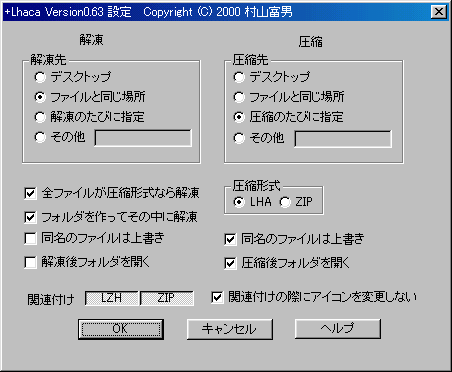
|
解凍
| 解凍先 | 解凍後のファイルを、どこに作成するかを指定します。 通常は、「ファイルと同じ場所」にしておけば良いでしょう。 |
| 全ファイルが圧縮形式なら解凍 | この項目にチェックをつけておくと、ファイルをドラッグ&ドロップしたとき、そのファイルが圧縮であれば解凍し、そうでなければ圧縮します。 チェックが付いていない場合は、圧縮ファイルをドラッグ&ドロップしたときは何もしません。 |
| フォルダを作ってその中に解凍 | この項目にチェックをつけておくと、ファイルを解凍するとき、圧縮ファイルと同名のフォルダを作って、解凍後のファイルをその中に作成します。 チェックが付いていない場合は、フォルダを作らず、解凍後のファイルを指定した場所に作成します。 解凍後のファイル数が多いことが予想される場合や、複数の圧縮ファイルを同時に解凍する場合などは、チェックしておくと、どれが解凍後に出てきたファイルか分からなくなるといったような事態を避けられます。 |
| 同名のファイルは上書き | この項目にチェックをつけておくと、ファイルを解凍するとき、その場所に既に同名のファイルがあれば上書きします。 チェックが付いていない場合は、「同名のファイルがある」というメッセージを表示し、何もしません。 |
| 解凍後フォルダを開く | この項目にチェックをつけておくと、ファイルを解凍した後、解凍したファイルが入っているフォルダを開きます。 チェックが付いていない場合は、解凍のみ行います。 解凍したファイルをすぐに使いたい場合などは、チェックしておくと便利です。 |
圧縮
| 圧縮先 | 圧縮後のファイルを、どこに作成するかを指定します。 通常は、「ファイルと同じ場所」にしておけば良いでしょう。 |
| 圧縮形式 | 圧縮形式をlhaにするか、zipにするかを指定します。 青空文庫にファイルを送付する場合は、どちらの形式で圧縮してもかまいません。 |
| 同名のファイルは上書き | この項目にチェックをつけておくと、ファイルを圧縮するとき、その場所に既に同名のファイルがあれば上書きします。 チェックが付いていない場合は、「同名のファイルがある」というメッセージを表示し、何もしません。 |
| 圧縮後フォルダを開く | この項目にチェックをつけておくと、ファイルを圧縮した後、圧縮したファイルが入っているフォルダを開きます。 チェックが付いていない場合は、圧縮のみ行います。 圧縮したファイルをすぐに使いたい場合などは、チェックしておくと便利です。 |
関連づけ
| 関連づけ | チェックをつけると、この形式の圧縮ファイルをダブルクリックしたときに、自動的に+Lhacaが起動して、解凍されます。 他の解凍ソフトを使っていない場合は、両方にチェックしておくと良いでしょう。 |
| 関連づけの際にアイコンを変更しない | この項目にチェックをつけておくと、zipまたはlhaが他のソフトに関連づけられている場合、+Lhacaのアイコンではなく、そのソフトのアイコンのままになります。 アイコンでzipかlhaかの区別をつけたい場合などにチェックします。 他のソフトに関連づけられていない場合は、どちらも+Lhacaのアイコンになります。 |